
Non ho mai sopportato le tastiere a membrana, ovvero quelle che sotto i tasti hanno uno strato di gomma coi contatti elettrici tipico delle calcolatrici o degli schiacciapensieri. Quelle dei Mac desktop odierni ne sono un chiaro esempio. Saranno anche carine (de gustibus), ultrasottili e pratiche da portare in giro, ma utilizzarle è per me una reale tortura.
Ecco qui, in 30 secondi, la differenza tra una tastiera a membrana e una meccanica.
- Un po' di storia
- Gli switch
- Ma poi…
- Qualità generale
- ISO vs ANSI
- Compatibilità con MacOS
- Programmazione dei tasti
- Concludendo
Un po' di storia
Sono cresciuto con film di fantascienza in cui ci si connetteva alle reti militari americane per scongiurare all'ultimo secondo il lancio di missili nucleari sulle principali città del mondo, e le tastiere che venivano impiegate restituivano un thock thock thock pieno e appagante.

Sono poi arrivati gli IBM Personal System/2, PS/2 per gli amici, e anche loro avevano questi bei tastieroni dal suono rotondo; tanto che, ascoltare qualcuno digitare, era rilassante come ascoltare la pioggia che picchietta il soffitto di una tenda.

Una tastiera PS/2 non l'ho mai avuta. Un po' perché aveva un attacco differente e, per utilizzarla con i computer dell'epoca (anni '90/2000), era necessario qualche strano connettore che non si trovava mai (Ebay era ancora ben lontano dal divenire una realtà), e un po' perché trovarne una in buono stato e a prezzi ragionevoli era una vera e propria impresa. Così, pur sognandomela anche di notte, ho lasciato perdere.
Fast forward di un po' di anni, quando nel 2012 ho buttato in fondo a un cassetto la sottilettastiera del mio iMac e ho acquistato su Ebay una Apple Extended Keyboard II del 1990, a detta di molti una delle migliori tastiere meccaniche mai costruite. Anche lei abbisognava di un accrocchietto USB per convertire i segnali pseudo-analogici dei tasti in impulsi digitali per i computer del nuovo millennio. Accrocchietto, tra l'altro, non più in produzione già a quei tempi: il mondo aveva deciso che a nessun utente Mac interessassero tastiere meccaniche d'epoca.
A essere del tutto sincero, per quanto palese fosse la qualità di questo dispositivo rispetto alle controparti moderne, non ho mai amato incondizionatamente la Extended II. Il tocco è sempre stato precisissimo, ma difettava di quel suono anni '80 così riconoscibile. L'Extended II, che ha al momento sul groppone oltre tre decenni, restituiva un aggraziato click ma era troppo acuto per il mio orecchio e di notte risultava piuttosto rumoroso. Ma il vero motivo del cambiamento è stato che nel corso degli anni c'ho rovesciato sopra un po' di tutto: birre, tè, latte, spremute d'arancia e chissà cos'altro e, nonostante manutenzioni annuali molto approfondite (la smontavo completamente per pulirla), alcuni tasti hanno cominciato a usurarsi per il troppo utilizzo. Non avendo switch sostituibili, ho dovuto sviluppare un elevato grado di pazienza per tutte le volte che, alla singola pressione di un tasto, venivano scritti caratteri multipli.
Così già da svariati anni ho cominciato a seguire la corrente delle tastiere meccaniche e mi si è aperto un intero mondo: tipologia di tasti, forma degli stessi, marca di switch, modelli di stabilizzatori, chassis1Ovvero il corpo della tastiera che contiene il tutto., lubrificazione sì / no, e così via. Un mondo anche piuttosto costoso: per una tastiera di buona qualità si partiva dai 2-300 euro, fino ad arrivare, in casi estremi, fino e oltre il migliaio. Cifre apparentemente folli, ma in fondo una tastiera è qualcosa che si usa tutti i giorni, e mi sembra giusto investirci una cifra adeguata.
Gli switch
Finora non mi ero mai lanciato senza rete, perché non ho mai deciso quali switch facessero più al caso mio.

Non voglio tirarla lunga ma ne esistono di svariate marche e tipologie differenti. Tre sono le grandi famiglie: lineari, tattili e clicky.
Gli switch lineari sono come quelli della mia Extended II, premi il tasto finche non arrivi a fondo corsa e la lettera viene digitata.2In realtà non con tutte le tipologie è necessario arrivare a fine corsa, ma non complichiamo troppo il discorso. Il movimento è uniforme.
Con gli switch tattili a un certo punto c'è una sorta di click: il dito incontra un piccolo saltino e a quel punto non è più necessario continuare a premere (puoi notare la differenza osservando il lato sinistro degli switch colorati sullo schemino che ho disegnato sopra).
Gli switch clicky sono come i tattili ma il click è anche sonoro e molto forte.
Solitamente (dicono) gli switch lineari sono più indicati per i giocatori mentre quelli tattili si adattano meglio alla scrittura. I clicky fanno un casino terribile e li ho subito scartati. Alla fine ognuno è libero di fare come vuole, non c'è una regola assoluta.
Mi sono reso conto di amare gli switch Brown (che sono tattili ma molto silenziosi) nel 2016 a Tokyo. Cioè, non è che mi sono recato appositamente in Giappone per sceglierli, ma mi trovavo lì in vacanza ed, essendo la Nipponia la patria della tecnologia, ho trovato giganteschi negozi di computer con tantissime tastiere e switch differenti per fare tutte le prove che volevo.
Solo che, una volta tornato a casa, ho continuato a usare la mia amata Extended II e mi sono completamente dimenticato delle tastiere meccaniche.
Ma poi…
Circa un mese fa, un canale informatico che seguo su Youtube ha realizzato uno speciale su tastiere meccaniche3Il video parte direttamente dal punto in cui si parla della TH80, ma consiglio di guardarlo tutto perché molto interessante) di buona qualità e prezzi accessibili. Dopo averlo guardato, e discusso un po' con il disponibilissimo autore, ne ho selezionate tre da tenere sott'occhio. Trovandomi in vacanza e avendo tutto il tempo del mondo mi sono guardato ogni singola recensione esistente su YouTube, fino a selezionare la tastiera perfetta pour moi:

Già da parecchi mesi ho deciso che il tastierino numerico era più un fastidio che una comodità. Col suo quasi mezzo metro di larghezza, la Extended II occupava buona parte della scrivania, la TH80 solo 32 cm. Quei circa 20 cm di spazio risparmiato mi consentono una maggiore libertà (soprattutto la libertà di accumulare ulteriore ciarpame intorno a me!).
Tecnicamente si definisce "Tastiera 75%", e ha in totale 80 tasti (contro i circa 106 di una 100%).4Che poi pure qui ci sarebbe da aprire un lungo discorso. Se ha 80 tasti, chiamala 80%, no? Così è molto più semplice. :) Ho scelto questo modello perché, a differenza di molti altri, aveva comunque sulla destra il tasto Delete e Pag su e giù che uso costantemente.5De-eh-ih-ih-oh-oh, noto solo adesso che i due tasti sono invertiti nell’immagine promozionale che ho postato sopra. :)
Inoltre ha una splendida rotellina rossa in alluminio da utilizzare per i controlli multimediali (più avanti ti mostrerò come riprogrammarla), che svolge la funzione di tre ulteriori tasti nello spazio di uno solo.
Prima di entrare nello specifico dell'utilizzo con un Mac (purtroppo noi utenti della Mela siamo in netta minoranza e veniamo spesso tagliati fuori dagli oggetti tecnologici più interessanti per mancanza di driver o software dedicato), vediamo a grandi linee le caratteristiche più importanti.
Qualità generale
Di norma le tastiere più prestigiose hanno un corpo in metallo. Alluminio ma anche materiali più nobili e costosi come il rame o l'ottone. Tale espediente aiuta molto a renderle più pesanti e stabili, e a evitare le vibrazioni e flessioni tipiche della plastica. La TH80 non è in metallo ma è comunque estremamente pesante. Quando mi deciderò ad aprirla, per effettuare alcune modifiche di routine per migliorarne le prestazioni, guarderò dentro per capire a cosa sia dovuta una massa così elevata (ipotizzo che la capiente batteria interna giochi un ruolo importante). Di sicuro lo chassis è molto spesso e di grande qualità, e non sembra soggetto a flessioni durante la scrittura.
Anche i tasti sono eccellenti, e hanno un design leggermente retrò che ricorda molto le vecchie tastiere del secolo scorso. Tra l'altro Epomaker ha deciso di impreziosire la propria creatura colorando di giallo canarino la barra spaziatrice e i tasti ESC e RETURN. Inoltre, caso più unico che raro, vengono forniti all'interno della confezione anche tasti alternativi per ⌘ (Command) e ⌥ (Option), ossia gli equivamenti Mac per il bottone WINDOWS e ALT. Solitamente nessun produttore di tastiere si prende la briga di includere extra così apprezzati (dal sottoscritto).
I tasti, di tipo MDA6Senza entrare troppo nel dettaglio, questa sigla indica la curvatura della tastiera vista di profilo. Ci sono anche qui diverse forme a seconda delle esigenze personali ma, per mantenere il discorso semplice, basta cercare "tasti MDA" e funzioneranno perfettamente. Non ho idea se si possano usare profili differenti. Forse sì, mi informerò…, possono essere sostituiti a piacimento per creare stili e combinazioni cromatiche personalizzate (ecco un set a caso).
Non solo, si possono estrarre anche gli switch, perché sono di tipo hotswap: col tempo qualcuno smette di funzionare o è soggetto a falsi contatti? Lo si toglie e se ne mette uno nuovo. Oppure è possibile cambiarli tutti, nel caso ne trovassimo un tipo (lineare, tattile o clicky) che ci piace di più. Questo apre infinite possibilità (magari vogliamo un suono clicky solo per alcuni tasti speciali). Inoltre gli switch forniti sono i Gateron Pro, una versione più evoluta di quelli standard, ed escono già pre-lubrificati dalla fabbrica.7Anche qui non mi sono addentrato nei dettagli ma, in linea di massima, la lubrificazione rende il movimento più fluido, uniforme e piacevole. Epomaker permette di scegliere ben sette tipologie di differenti switch all'atto dell'acquisto; io ho ovviamente scelto i Brown Pro (ma molti consigliano anche gli Yellow Pro lineari).
Il suono dei tasti è una meraviglia, si ha davvero l'impressione di digitare su un computer di qualche film d'annata. Smontando la tastiera, ed effettuando delle semplici modifiche, è possibile migliorarlo ulteriormente.
La TH80 è dotata di singoli LED sotto ogni tasto, orientati a sud, nel senso che si trovano nella parte bassa, e non in quella alta. Questo, oltre a evitare interferenze8Non ho assolutamente indagato in merito, ma gli espertoni affermano che quelli con orientamento a nord possono dare qualche problema con alcuni switch., aumenta la visibilità dei LED stessi, perché non sono interamente coperti dai tasti, ma si intravvedono più facilmente. Io non sono assolutamente un fan dei LED e, benché molte animazioni siano sorprendenti (ma anche molto pacchiane), ho optato per un discreto lampetto giallo, che ben si adatta al look generale della tastiera, ogni qualvolta si preme un tasto.
Come ho già accennato in precedenza, è anche dotata di una capiente batteria (per cui non è obbligatorio utilizzare il cavetto USB-C, se non per caricarla) e può lavorare in svariate modalità: quella classica, ovvero tramite cavo (rivestito esternamente di tessuto bianco), via Bluetooth 3.0 o 5.0 e Wi-Fi. Per quest'ultima modalità è presente una chiavetta USB che, quando non in uso, può essere inserita in un piccolo incavo sul fondo dello chassis, affinché non vada persa. Tramite Bluetooth si possono abbinare ben tre dispositivi contemporaneamente. Nella confezione, oltre ad alcuni switch di ricambio e la pinzetta per estrarli, ci sono anche quattro ulteriori bottoncini gialli con simpatici disegni, da utilizzare per marcare i tasti che riteniamo più importanti (li ho usati sulla fila dei tasti funzione, come vedremo più avanti).
Ha inoltre quattro piedini che consentono di posizionarla secondo tre inclinazioni differenti.
ISO vs ANSI
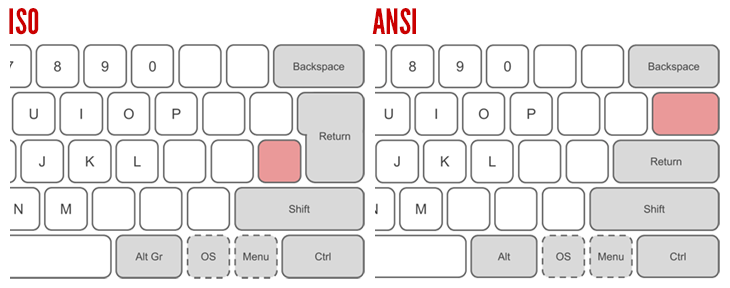
Lo standard delle tastiere italiane, chiamato ISO, prevede il tasto RETURN molto alto e stretto, mentre quello americano, l'ANSI, lo vuole basso e lungo. Per chi è abituato in un modo, passare a una tastiera con un layout fisico differente può essere inizialmente difficoltoso. È anche una delle ragioni per cui ho aspettato parecchio tempo prima di convincermi a cambiare. Informaticamente noi italiani contiamo poco per cui è molto raro trovare una buona tastiera meccanica con standard ISO; figuriamoci trovarne una con standard ISO e tutte le caratteristiche che ci servono.
Questa tastiera ha un layout ANSI (ma è da poco uscita anche la versione ISO, yeah!).
In tutta sincerità, in circa una settimana di utilizzo, mi sono subito adattato alla disposizione differente del tasto RETURN e non ho quasi mai sbagliato. Del resto le dita ci mettono davvero poco a sviluppare la memoria tattile. Ho avuto più difficoltà a reperire il tasto della "u" accentata, perché è passata dal bottone rosso a sinistra a quello rosso a destra. Ma sono certo che tra qualche giorno non sarà già più un problema.
Quindi, consiglio personale, non farti spaventare dai cambiamenti, è più un problema psicologico che pratico.
Compatibilità con MacOS
Chiaramente, nel mio caso, questa era una delle caratteristiche fondamentali. Non solo avevo la necessità di una tastiera che si comportasse esattamente come una Apple (per esempio, coi tasti ⌘ e ⌥ invertiti rispetto a una per PC), ma volevo avere la possibilità di programmarla, caratteristica quasi sempre esclusiva di Windows.
Fortunatamente, benché non dichiarato da alcuna parte, il software per la personalizzazione è disponibile anche per MacOS, e può essere scaricato dalla pagina ufficiale, selezionando il menu "download" e "download software", e in seguito scrivendo "TH80" nel campo di ricerca.9Non inserisco l'URL esatto perché spesso questi siti vengono aggiornati e l'indirizzo smette di funzionare.
Pur essendo molto spartana, l'applicazione ha tutto ciò che serve. Consente di aggiornare il firmware della tastiera, creare delle macro (non ho ancora avuto necessità di utilizzarle, ma è bello poterlo fare), programmarne l'illuminazione e, cosa molto importante, modificare il funzionamento dei vari tasti.
Nota
La tastiera viene riconosciuta dal software solo se è spenta (tramite il bottone sul retro, che disabilita la trasmissione wireless) e collegata al computer tramite cavetto USB-C.10In questo preciso ordine: spegnila, stacca il cavetto USB, riattaccalo e fai partire il programma.
Innanzitutto la TH80 ha due modalità di funzionamento: compatibilità Windows e compatibilità MacOS. Scegliendo una delle due opzioni, si imposta automaticamente nella modalità corretta. Nel primo caso il tasto WINDOWS si troverà alla destra del ⌃ (CONTROL) di sinistra, seguito da ALT e dalla barra spaziatrice. Nel secondo caso avremo ⌃, ⌥, ⌘ e SPAZIO. Fin qui tutto bene; il problema è che nella modalità MacOS inaspettatamente i tasti F5 e F6 vengono utilizzati per variare la luminosità dei LED. Una scelta curiosa e poco sensata, visto che esiste già una scorciatoia più pratica e meno invasiva, cioè FN + frecce su e giù. In questo modo si vanno a perdere due importanti tasti funzione, che non possono essere usati in alcun modo col sistema operativo.
Nota
Ho contattato il servizio di assistenza e mi è stato assicurato che in un prossimo aggiornamento firmware sistemeranno il problema dei tasti funzione; si potrà quindi tornare a utilizzare la modalità nativa.
Per il momento ho dunque scelto di configurarla come tastiera Windows e ho successivamente invertito i due tasti compresi tra ⌃ e SPAZIO.
Programmazione dei tasti
MacOS ha una apposita funzione nelle preferenze di sistema per invertire i tasti ⌘ e ⌥, ma ho preferito farlo a un più basso livello direttamente dal programma di configurazione della TH80 (Epomaker Driver):11Ovviamente, quando verrà rilasciato l'aggiornamento software citato sopra, si potrà impostare la tastiera in modalità Mac e questa operazione non sarà più necessaria.

Cliccando su un bottone si apre un pratico popup nel quale inserire una nuova combinazione di tasti. A quello WINDOWS ho assegnato ⌥ e ad ALT ho attribuito ⌘.
Se osservi bene in alto a destra (i bottoni modificati hanno un alone verdino), puoi notare che ho cambiato anche la rotellina. Di base, girandola nei due versi, il volume di sistema si alza e si abbassa, premendola si attiva la modalità silenziosa. Ho assegnato ⌥F9 alla pressione del bottone e ⌥F11 e ⌥F12 alle due direzioni di scorrimento. Questo mi servirà più avanti per poter programmare comportamenti differenti a seconda dell'applicazione in primo piano (altrimenti avrebbe unicamente funzionato con il volume).
Bene, non servono altre modifiche sul software della tastiera. Ora utilizzerò un'applicazione che uso da anni per assegnare funzioni personalizzate ai tasti, che si chiama BetterTouchTool (da questo momento BTT).
Nota
La versione in mio possesso è molto vecchia, per cui risulterà differente da quella attuale in commercio, ma il funzionamento sarà il medesimo.
Sembrerà tutto complicatissimo ma in realtà è molto semplice. Una volta entrati nelle preferenze di BTT, selezioniamo a sinistra la voce Global (perché questi comandi saranno validi ovunque) e la voce Keyboard nella riga nera in alto. Creeremo i seguenti comandi (io ne ho inseriti tantissimi, ma puoi saltare quelli che non ti interessano):

Tocchiamo il bottone in basso "+ Add New Shortcut or Key Sequence" e apparirà, subito sotto, la seguente schermata:

Andiamo con ordine, creeremo la prima funzione della lista, quella per mettere il Mac in stop.
Clicchiamo il campo a sinistra con la scritta grigia "Click to record shortcut", e premiamo il tasto F1. Dopodiché tocchiamo la combo a destra con la scritta "No Action".

Apparirà la lista a sinistra, che contiene tutte le funzionalità assegnabili al tasto, raggruppate per categoria. Utilizzando il campo di ricerca in alto, cominciamo a scrivere "sleep"; in questo modo i risultati verranno filtrati (lista a destra). Scegliamo "Sleep Computer".
Ecco fatto, abbiamo creato la nostra prima funzione. Adesso, premendo F1, potremo mettere in stop il Mac.12Le versioni più recenti di BTT consentono anche di impostare una pressione prolungata, che forse sarebbe preferibile con questo particolare comando. Il campo "Notes" l'ho riempito io manualmente, per ricordarmi più facilmente la ragione di ogni funzione.
Passiamo al secondo comando della lista.
Premendo il tasto ⌘F1, invece di mettere il Mac a nanna, facciamo partire lo screensaver. Creiamo una nuova azione ("+ Add New Shortcut or Key Sequence"), tocchiamo il campo a sinistra e premiamo ⌘F1. Tocchiamo nuovamente la combo a destra e scriviamo "screensaver"; apparirà il comando e lo selezioneremo.
Nota
Con BTT non ho programmato tutti i tasti funzione (perché lo si può fare più comodamente da MacOS), ma solo quelli le cui funzionalità non era possibile impostare dal sistema operativo.
Con F7 e F8 controllo la luminosità del display (in realtà, avendo un computer desktop, sono due tasti che non uso mai; magari in futuro li assegno ad altri compiti).
Con F9 attivo il mute, funzione originariamente assegnata al tasto centrale della rotellina ma, siccome lo uso poco (preferisco mettere in pausa la musica o i podcast invece di silenziarli, per non perdere nulla), ho preferito relegarlo a un tasto funzione.
Veniamo adesso alla configurazione del bottone della rotellina. Nell'applicazione della TH80 gli avevamo assegnato la combinazione di tasti ⌥F9 per cui, dopo aver toccato il campo a sinistra, premiamo la rotellina e dovrebbe apparire, per l'appunto, ⌥F9. Nel campo a destra assegnamo "Play/Pause". Da questo momento in poi potremo mettere in pausa e riprendere i contenuti multimediali.
Continuando a scorrere la lista troviamo F10, alla cui pressione del tasto veniamo portati a iTunes (Musica, sui nuovi MacOS, ma io sono ancora fermo a Mojave), che sul mio Mac si trova in uno schermo virtuale. In sostanza la fila di tasti che va da F9 a F12, che a loro volta sono subito alla sinistra della rotellina, è riservata alla multimedialità. F9 = pausa, F10 = accesso veloce a iTunes, F11 e F12 = traccia precedente e successiva. Poter raggiungere velocemente iTunes è per me molto comodo, altrimenti dovrei scrollare quasi una decina di desktop virtuali (li uso molto). La cosa bella è che, premendo nuovamente F10, torneremo nuovamente al precedente desktop.
Successivamente ci sono i già citati F11 e F12, dopo di che arriviamo alle altre due funzioni della rotellina: creando le azioni, associando "Volume Down" e "Volume Up" abbiamo ripristinato il comportamento originale.
Ho poi creato altre due azioni per controllare l’audio in maniera più precisa. Invece dei classici 16 livelli di volume di MacOS, se ne possono impostare 64 (è una funzione poco conosciuta del sistema operativo). È un sistema che non uso quasi mai ma può sempre tornare comodo. L'ho configurato in modo che mi basta tener premuto ⌘ quando ruoto la rotellina.
Ci sono poi alcuni tasti ai quali ho riassegnato i simboli. Questa tastiera ha il layout americano, per cui qualche tasto non corrisponde a quelli della lingua italiana del Mac. Ormai quando scrivo non ho bisogno di guardare la tastiera per cui non è un problema ma ce ne sono alcuni, come le parentesi, che continuo a sbagliare perché sono disallineate di un tasto. O per esempio il pipe | che non è possibile scrivere con una tastiera americana abbinata alla nostra lingua; l'ho perciò assegnato al bottone sotto ESC, tenendo premuto ⌘. In questi casi la funzione da scegliere toccando la combo a destra è "Insert / Type / Paste Custom Text", digitando il simbolo da inserire.
Ho poi una scorciatoia per inserire gli emoji. Di sistema è ⌃⌘SPAZIO ma una sequenza troppo lunga e non me la ricordo mai, per cui l'ho abbinata a ⌘E.
Per finire abbiamo due scorciatoie per andare all'inizio e alla fine di una frase (funziona anche con ⌘ e frecce direzionali destra e sinistra, ma preferisco usare ⌘ PAG SU e GIÙ).
Bene, questi sono i comandi globali, ovvero quelli che funzionano normalmente in qualunque parte del sistema operativo, ma adesso viene il bello. Non sarebbe bello, quando lavoriamo con applicazioni specifiche, poter utilizzare la rotellina per effettuare altre operazioni? Per esempio cambiare lo zoom della timeline di Final Cut, o quello di Photoshop.
Premiamo il bottoncino + nella parte bassa della colonna a sinistra e selezioniamo l'app che ci interessa, per esempio Photoshop. Si può scegliere da una cartella del Finder oppure, operazione molto comoda, dalle applicazioni già in esecuzione. Scegliamo ad esempio Photoshop:

Partiamo dal basso questa volta. I due comandi per il controllo del volume li ho aggiunti perché, avendo la rotellina occupata per altre funzioni, voglio ancora avere la possibilità di regolarlo. In questo caso dovrò tener premuto il tasto ⌘ (quello che, a livello globale, mi consente di effettuare le micro regolazioni).
Ruotando la rotellina in senso antiorario (⌥F11) inganno il sistema operativo, facendogli credere di aver premuto ⌘-. Questo comando effettua uno zoom indietro in Photoshop. Allo stesso modo una rotazione oraria aumenterà lo zoom, mentre la pressione del tasto visualizzerà l'immagine a dimensioni reali (100%). Infine, premendolo col tasto ⌘, l'immagine si adatterà alle dimensioni dello schermo.

Dal momento che questi quattro comandi non richiamano una funzione ma simulano la pressione di altri tasti, è necessario configurarli in modo differente. Invece di cliccare sulla combo a destra, toccheremo il campo al centro, denominato "Trigger Other Keyboard Shortcut". A questo punto è sufficiente premere la combinazione di tasti desiderata e il gioco è fatto.
Nota
Ho assegnato comportamenti specifici per Photoshop solo alla rotellina, ma si può fare con qualunque altro tasto, le possibilità sono pressoché infinite.
Ci ritroveremo così con una tastiera completamente programmabile, che si comporterà in maniera differente a seconda dell'applicazione che utilizzeremo.
Concludendo
La TH80 è una tastiera dalle dimensioni contenute, di pregiata fattura e con caratteristiche avanzate. È di fatto paragonabile alle più prestigiose tastiere personalizzabili, ma ad un prezzo molto conveniente su Amazon.
È una buona base di partenza su cui, all'occorrenza, investire successivamente con l'acquisto di switch o tasti ancora più performanti e dispendiosi. Ma a mio avviso va già benissimo così.
Ecco una foto della creatura:

I bottoni gialli nella fila in alto sono ESC, stop del Mac, Cattura screenshot e tasto "mute".
Soddisfatto? Sì, tantissimo. :)
*THOCK THOCK THOCK*

Nota: questo è il primo di una serie di articoli dedicati alla meravigliosa tastiera TH80 di Epomaker. Ti consiglio di dare un'occhiata anche agli altri due:
*THOCK THOCK THOCK* /2 e *THOCK THOCK THOCK* /3
che spettacolo!!!
Ciao, mi puoi dire dove trovo tasti con il layout italiano?
Non è facile trovare tasti con layout in italiano e col profilo corretto (MDA) per questa tastiera. Su Amazon ci sono alcune soluzioni che prevedono anche i tasti italiani, ma bisogna fare attenzione che si adattino bene, e l’unico sistema per essere sicuri è provarli. In alternativa trovi dei kit di adesivi da attaccare sopra i tasti inglesi; è una soluzione pratica e veloce anche se non molto bella esteticamente. Personalmente scrivo senza guardare la tastiera, per cui quello che c’è disegnato sopra i tasti mi è del tutto indifferente.